-
PLUS
8 smarta tips för Google Foto – Ta kontroll över bilderna i påsk
-
PLUS
Krönika: Nej AI, jag vill inte vara din kompis eller partner
-
PLUS
Kommentar: Hindren som stoppar Tre
-
PLUS
Tips: 8 knep till Googles anteckningsapp Keep
-
PLUS
Apple Intelligence påminner mig om något betydligt bättre
-
PLUS
Mobils stora guide till Apple Intelligence i Iphone
-
PLUS
Krönika: Mobiltillverkare för första gången, igen
-
PLUS
11 tips: Google-appen som kan mycket mer än du tror
-
PLUS
Krönika: Google är bra på gratis men usla på att ta betalt
-
PLUS
Så kan Xiaomi-telefonen bli Mac-datorns och Iphones bästa vän
Iphone, Ipad och Android
7 tips för Chrome: Så gör du webbläsaren i mobilen smartare, säkrare, enklare
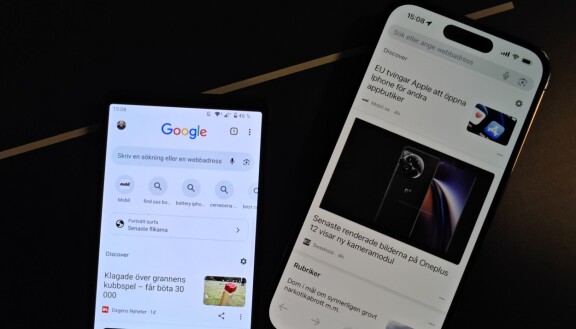
Googles webbläsare Chrome dominerar och är tillgänglig inte bara i mobiler utan även datorer och surfplattor. Det här gör att du kan ha tillgång till samma kraftfulla verktyg oavsett vilken enhet du använder. Vi visar hur du får nytta av alla viktiga funktioner som gömmer sig här.
Få hjälp att minnas lösenord, slipp lösenord helt, få webbplatser översatta och ha bättre koll på din säkerhet. Ja, Chrome är betydligt mer än en webbläsare och kan hjälpa dig med en hel del. Vi vägleder dig här till de mest användbara extrafunktionerna.
Logga in med ditt Google-konto
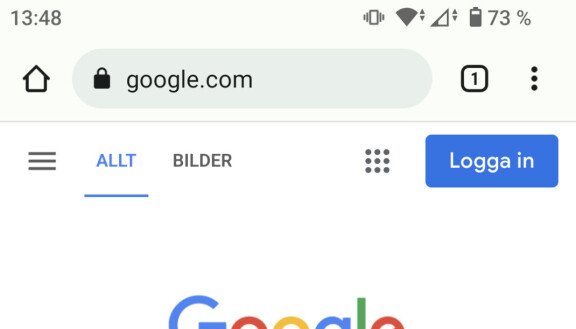
Nyckeln för att få mer nytta av webbläsaren Chrome är att logga in med ditt Google-konto. Det är förutsättningen för att många av fördelarna ska bli tillgängliga, många av de tips vi delar med oss av här nedan. I grunden möjliggör inloggningen att du automatiskt får tillgång till din historik, bokmärken och inställningar i alla enheter. Oavsett om du surfar med Chrome i datorn, surfplattan eller mobilen. Det gör det också enklare att flytta upplevelsen mellan enheter, så att du kan ta vid, få webbsidan du just surfade på i mobilen att istället dyka upp på den stora skärmen hemma.
Att logga in är enkelt. Det valet kommer upp så fort du startar Chrome och Google kallar det ofta för “aktivera synkronisering”.
Lösenordshantering
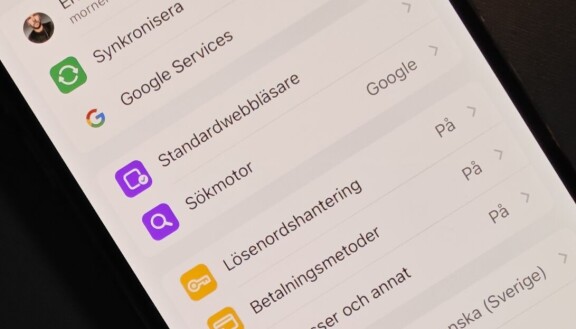
Möjligheten i Chrome att hantera dina lösenord är förmodligen en av de allra mest användbara. Oavsett om du använder Iphone eller Android, kombinerat med PC eller Mac, surfplatta med Windows eller Ipad OS så kan Chrome vara till hjälp. Genom att du är inloggad så kan du logga in på en webbplats på en enhet, välja att spara inloggningsuppgifterna på ditt Google-konto och ha det enkelt tillgängligt i alla andra enheter där du är inloggad i Chrome. Google kan till och med integreras i Ios, så att du när du loggar in i en app kan använda de inloggningsuppgifter du sparat från den appskaparens webbplats. Det här ställer du in i Iphone under Inställningar - Lösensordalternativ - Tillåt ifyllning från. Chrome har visserligen inte alla de funktioner du får i en mer avancerad Lösenordshanterare, men den är gratis och räcker för de allra flesta av oss.
Översätt sidor - hantera språk automatiskt
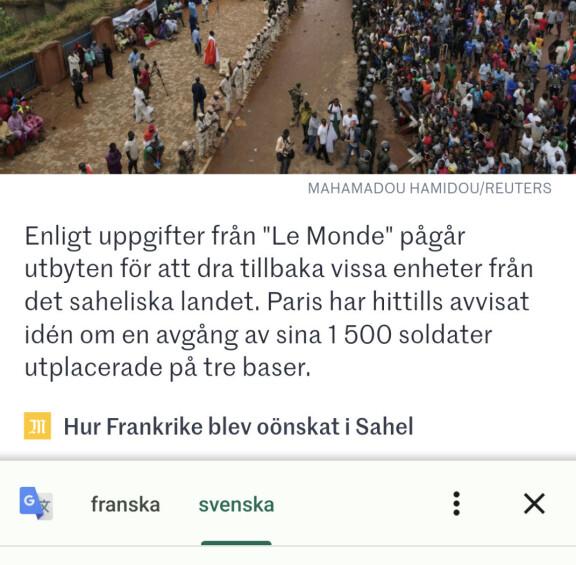
Du vet väl att Googles egen översättningstjänst är integrerad i Google Chrome, så att du kan få sidor på språk du inte behärskar automatiskt översatta? Inställningarna för detta hittar du direkt i webbläsaren Chrome i din mobil och från Inställningar hittar du detta under rubriken Språk. Inställningarna i Chrome hittar du förresten genom att klicka på den runda figuren i övre högra hörnet. Den innehåller antingen dina initialer, eller en bild på dig om du lagt till det i kontot.
Under inställningarna för språk anger du vilka språk du förstår, så att webbläsaren vet att du inte behöver dessa översatta. Här kan du även stänga av automatisk översättning, men gör du inte det så kommer nu alla sidor på andra språk att automatiskt översättas när du kommer in på dem.
Lås Inkognito-flikar när du stänger Chrome
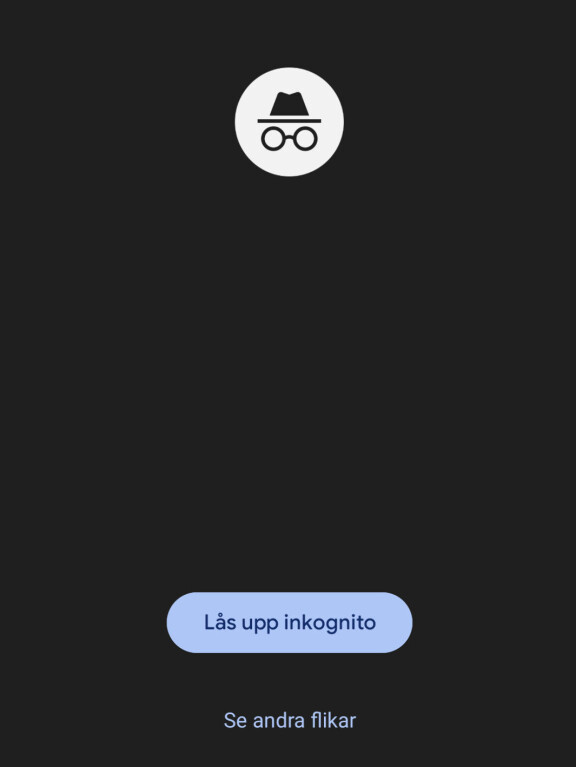
Sedan en tid tillbaka finns det ett sätt att göra ditt hemliga surfande i Inkognito-läge mer säkert. Först ska vi dock adressera ett missförstånd. Google har fått en hel del kritik för Inkognito-lget, att de varit otydliga så att användare inte förstår vad det faktiskt innebär. Inkognito-läget i Chrome hindrar bara andra användare på den enhet du använder från att se vilka sidor du besöker. Det är alltså liten eller ingen effekt om du vill surfa privat och hindra sajtägare och annonsörer från att spåra dig. För den dock som vill vara ännu mer hemlig och hindra andra användare som använder din enhet att se vad du surfat på för sidor, så kan du nu låsa Chrome när du stänger webbläsaren med Inkognito-sidor öppna. I Chrome-inställningarna, under Integritet och säkerhet i mobilen, kan du nu välja att låsa de hemliga flikarna. Kommer då någon annan senare och öppnar Chrome så behövs ansiktsigenkänning eller fingeravtryck för att komma in på Inkognito-flikarna. Det är alltså ett extra lager av säkerhet för att du ska kunna hålla din surfhistorik för dig själv.
Autoifyll adresser och betalningsinfo
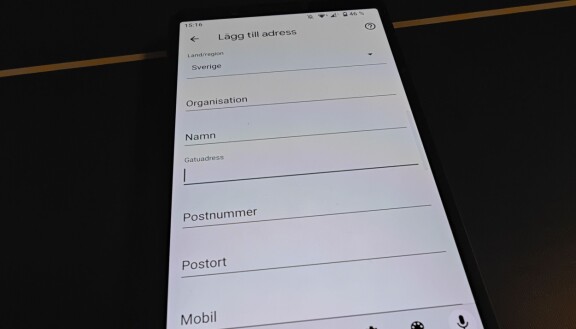
Särskilt i mobilen så är det smidigt att slippa fylla i så mycket text. Därför kan Chrome hjälpa dig och automatiskt fylla i uppgifter du behöver skriva ofta. Din hemadress, jobbadressen, till och med sifrorna på dina betalkort när du ska nätshoppa. Till saken hör så klart att uppgifterna sparas säkert så att de inte kommer på avvägar eller någon annan kan fylla i dina betaluppgifter. I Chromes inställningar ska du gå in under avdelningen “Adresser och annat”. Här kan du se och ändra det som redan sparats. Nästa gång du ska fylla i något på en webbsida kan du välja att spara uppgifterna du fyller i, så slipper du skriva in samma sak nästa gång. Samma sak gäller betaluppgifter. Under rubriken Betalningsmetoder visas de betalsätt du eventuellt sparat och när du skriver in något nytt på en webbsida kan du välja att spara det för enkel åtkomst nästa gång. I både fallet med adresser och betalinformation kan du även välja att inte spara och då istället skriva in manuellt varje gång.
Gör Chromes säkerhetskontroll
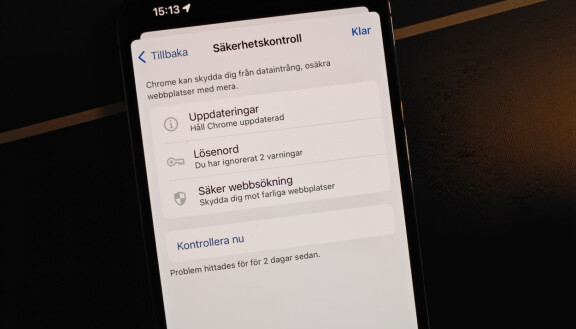
Den senaste tiden har Chrome utökat sina säkerhetsfunktioner. Väljer du att till exempel lagra dina lösenord här så får du flera användbara tjänster för ökad säkerhet. För Google bevakar löpande läckor av lösenord och kan varna dig om ditt konto blivit utsatt för ett sådant. Gör helt enkelt den säkerhetskontroll av dina lagrade lösenord som finns i appen. Du hittar den direkt i inställningsmenyn under rubriken Säkerhetskontroll. Då visas inte bara lösenord som har kommit på vift, utan även om du har för svaga lösenord som är lätta att hacka, eller om du återanvänt lösenord. För bästa säkerhet ska ju ditt lösenord till varje tjänst vara unikt, så att ditt lösenord om det läcker från en tjänst inte kan användas för att logga in på en annan där du också är användare. Googles Chromes funktion för att föreslå starka, unika lösenord när du behöver ett nytt är att rekommendera för att uppnå säkra lösenord.
Bara i Chrome i IOS: Maps och Kalender inbyggt

I Iphone har faktiskt Chrome flera funktioner som är unika. Surfar du på en webbsida och dyker på en adress så förstår webbläsaren det och genom att markera den texten kan du visa var adressen är, i Google Maps, utan att behöva byta app. Resultatet visas alltså direkt i Chrome, med en liten integrerad Google Maps-modul. Samma sak om du läser ett datum och tid. Markera texten så kommer en ruta upp och du kan lägga till en händelse på den tiden i Google Kalender eller i Apples kalenderapp. Allt utan att byta app.

















